ID・スマホスタートアップガイド
9月4日17:33追記 本手順のOBICONへのログインがエラーになる障害が発生しています(秋学期新入生のみ)。復旧しましたらこちらでお知らせします。ご迷惑をおかけし申し訳ありません(情報システム部)
9月4日18:29追記 お知らせしていたOBICONログインの障害は解消しました。

本学の学修に必要な様々なシステムへログインするためにはIDとパスワードやアプリのインストールが必要です。
入学時に通知される学籍番号をメモしたら、このガイドの手順に沿って設定を行ってください。(9月4日以降でガイドの内容が公開されます。作業も9月4日以降で実施してください。)
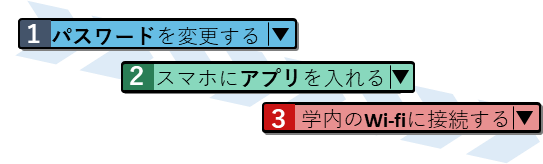
[2024年3月更新]
5. OBICON<オビコン>について
(1)OBICONとは?
桜美林大学での学修・学生生活をサポートするスマートフォン用のアプリです。
学生生活に欠かせない各システムにスマートに接続したり、お知らせを通知してくれたり、Beaconを活用した授業の出席登録など様々なサポートをします。
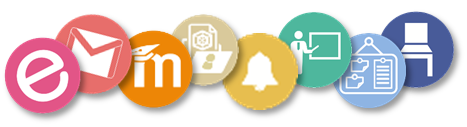
・対応機種:Android 6.0以降、iPhone・iPad iOS 12以降
(2)出席の登録について事前にチェック!
※事前チェックはオリエンテーションで来校した時など、授業開始前までに実施してください。(2024/4/1追記)
桜美林大学では、このOBICONアプリを利用して、出席を登録します。
図の案内のある近くで、出席登録ができるかを事前にチェックしましょう。

【町田キャンパス】 スクールバス乗り場 他
【新宿キャンパス】 本館2F グローバルラウンジ他
【東京ひなたやまキャンパス】 A棟1F エントランス
【多摩キャンパス】 1F カフェテリア
【プラネット淵野辺キャンパス】 2F事務室前
(3)出席の登録方法
<対面授業の場合>
授業が開講される教室に入室したうえで、授業開始時間になったら、OBICONを開いて、次の操作をします。
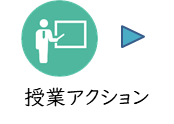 教室名と授業名称が表示されていることを確認
教室名と授業名称が表示されていることを確認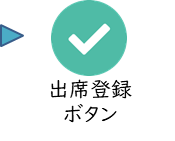
以下のメッセージが表示されることを確認
※その他のメッセージが出た場合、出席登録できていません
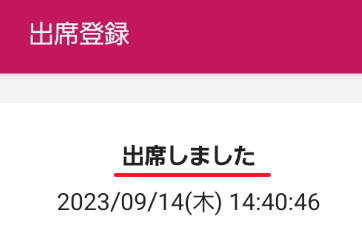
<オンラインで受講する場合>
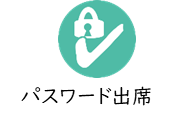 授業開始時間になったら、教員から伝えられる出席パスワードを入力します。
授業開始時間になったら、教員から伝えられる出席パスワードを入力します。
以下のメッセージが表示されることを確認
※その他のメッセージが出た場合、出席登録できていません
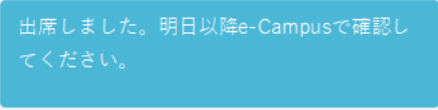
(4)出席の確認方法
授業ごとの出席状況はe-Campusの「学生出欠状況確認」機能から確認できます。
※e-Campusへの出席の反映は授業の翌日以降になります。
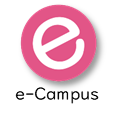
(5)上手く出席登録ができないとき
授業なのに、スマホが教室を検知しない、うまく動かない。そんな時は、授業時間内に担当教員へ出席がうまく登録できない旨申し出をしてください。教員の方で対応してもらえます。スマートフォンを所持しない場合も同様です。 (検知異常の場合、パスワード出席の操作を求められることもあります)
その他、設定や確認事項は、アプリ内のHELPを参照してください。
